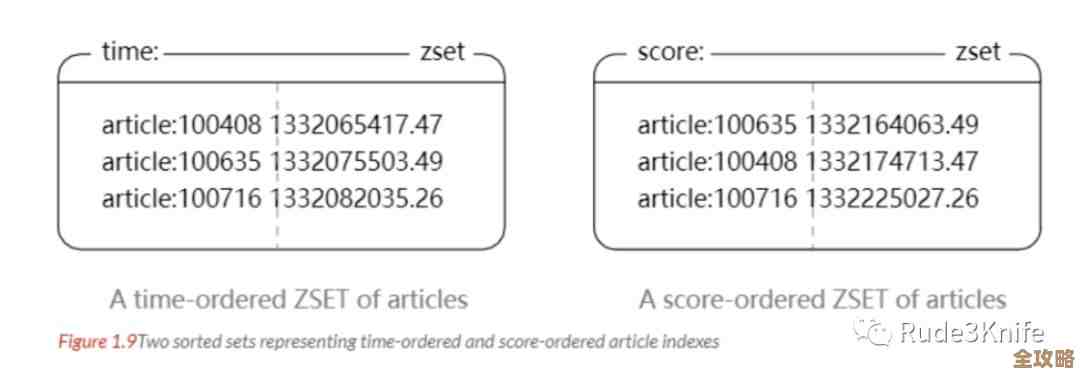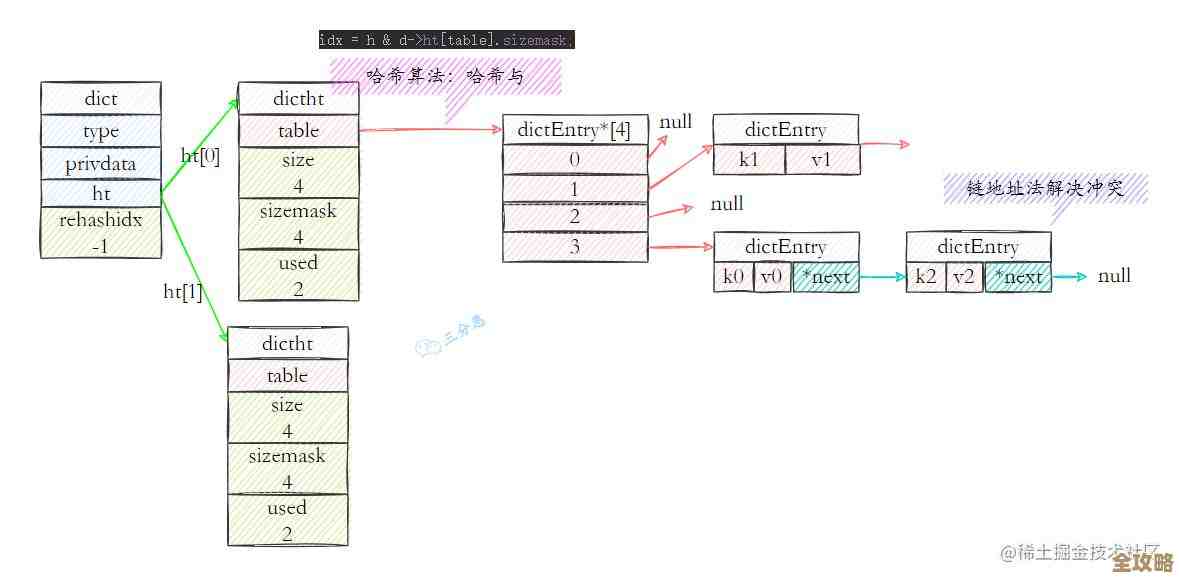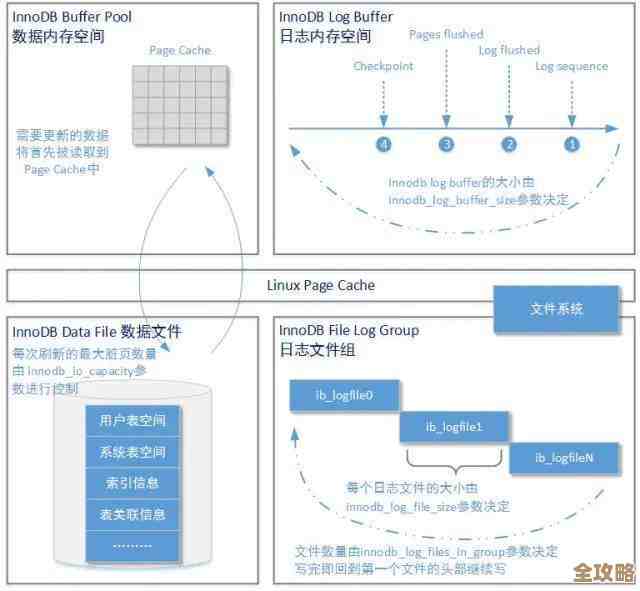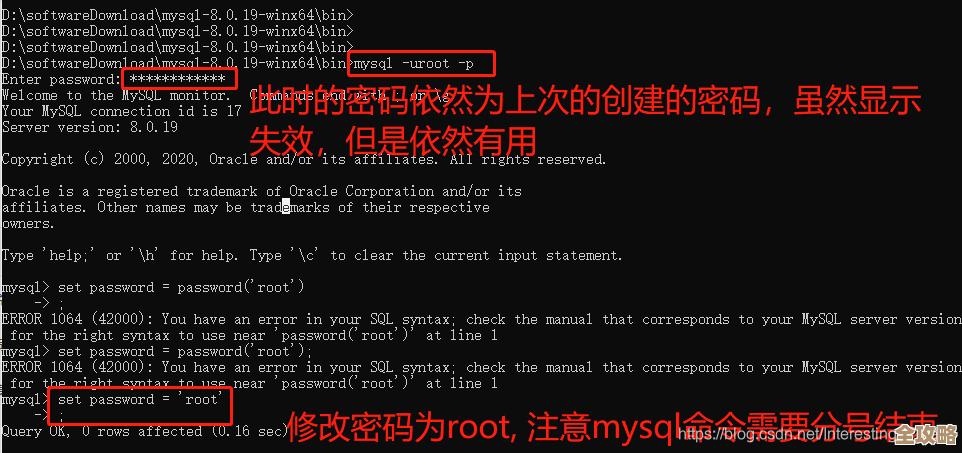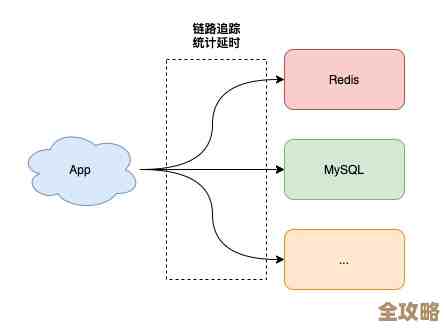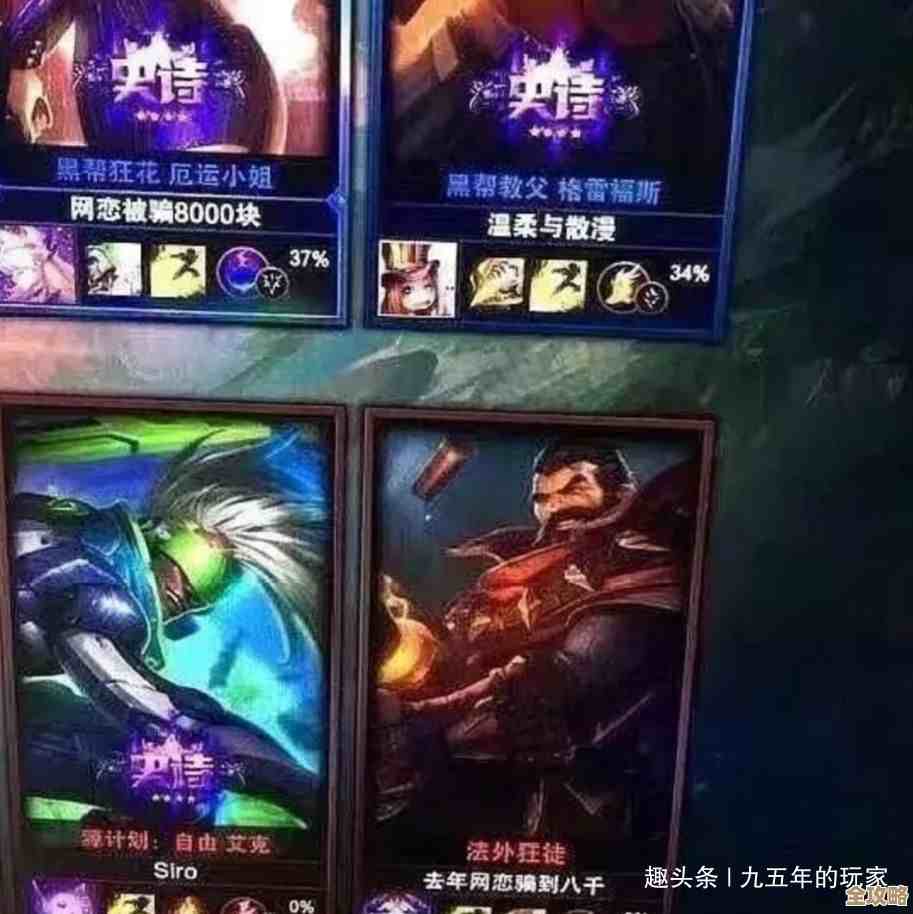微信解绑手机号操作指南:五步轻松完成账户安全更新
- 问答
- 2025-11-09 21:44:36
- 83
(根据微信官方帮助中心及常见用户操作实践整理)
微信解绑手机号操作指南:五步轻松完成账户安全更新
你是不是换了手机号,担心旧的手机号还绑着微信,带来安全隐患?或者只是想清理一下绑定的信息?别担心,解绑微信手机号的过程其实并不复杂,下面就用最直白的话,带你一步步完成,操作前确保你的微信能正常登录,并且记得登录密码,这是前提。
第一步:打开微信,进入“我”的设置页面
当然是要打开你的微信应用,在底部导航栏,找到并点击那个写着“我”的标签页,进入“我”的页面后,你会看到一排菜单选项,服务”(或“微信支付”)、“收藏”、“朋友圈”等,请滑动屏幕,找到并点击最下方的“设置”选项,这个齿轮形状的图标就是所有账户相关设置的大本营。
(根据微信官方界面设计,设置入口通常位于“我”页面的最下方)
第二步:找到账户安全核心区域——“帐号与安全”
点进“设置”之后,你会看到一个更详细的列表,这里面有“新消息通知”、“隐私”、“通用”等各种设置,我们需要找的是与你的账户安全最直接相关的那个选项,也就是“帐号与安全”,请点击它进入,这个页面里集中了你的微信号、手机号、密码、登录设备等核心安全信息,所以操作时要留心。
(此步骤指引基于微信设置菜单的常规布局)
第三步:定位并点击“手机号”选项
在“帐号与安全”页面,第一项或者非常靠前的位置,你就能看到“手机号”这一行,它后面通常会显示你当前已经绑定的手机号码(中间几位会用星号*隐藏),我们的目标就是它,直接点击这一行进入手机号的管理界面。
(微信“帐号与安全”页面明确列出了“手机号”作为可管理项)
第四步:选择“更换手机号”功能
点击“手机号”之后,系统会跳转到一个新的页面,这个页面的主要功能就是让你管理这个绑定的手机号,页面上会有一个非常醒目的蓝色按钮,写着“更换手机号”,微信并没有一个直接的、单独的“解绑”按钮,它的逻辑是,通过“更换”一个新的手机号,来达到“解绑”旧手机号的目的,我们需要点击这个“更换手机号”。
(微信官方流程中,解绑旧手机的标准路径是通过“更换手机号”实现)
第五步:验证身份并完成更换(解绑)
这是最关键的一步,也是为了确保是你本人在操作的安全验证环节,点击“更换手机号”后,系统首先会要求你输入当前微信的登录密码,输入正确的密码后,点击下一步。
你会看到输入新手机号的界面。重点来了:如果你只是想解绑旧手机号,暂时不想绑定新的手机号,该怎么办? 这里有一个小技巧,虽然界面要求你输入新手机号,但根据许多用户的实践和部分官方客服的指引,你可以尝试输入一个未被任何微信账号绑定的、有效的手机号,接收验证码并完成验证,成功后,你的微信就绑定上了这个新号码,自然也就解绑了旧号码,之后,你可以立即再次进入“更换手机号”流程,将这个临时绑定的新号码也解绑掉,这样你的微信就处于“未绑定手机号”的状态了。
非常重要的一点是:微信强烈不建议让微信账号长期处于无绑定手机号的状态,因为手机号是找回密码、解封账号、安全验证的最重要凭证,一旦解绑且未绑定新的手机号,如果你的账号出现被盗或者忘记密码等情况,找回流程会变得非常困难和复杂,甚至可能导致账号无法找回。
更稳妥、更推荐的做法是:在解绑旧手机号的同时,直接绑定一个你正在使用的新手机号,这样既解决了旧号的安全隐患,又保证了账户未来的安全,输入新手机号,获取并填写验证码,点击提交,系统就会提示你绑定成功,至此,你的微信手机号更换(也就是旧号解绑)就顺利完成了。
操作前后的重要提醒(这部分很重要!)
- 确保能收到验证码: 在绑定新手机号前,请确认新手机号能正常接收短信,且没有被其他微信绑定。
- 检查其他绑定关系: 如果你的旧手机号还绑定了银行卡、自动扣费服务等,记得也要去相应的支付设置里更新或解绑。
- 账户安全优先级: 再次强调,除非有特殊原因,否则尽量不要让微信长时间不绑定手机号,安全措施是为了保护你,而不是添麻烦。
- 遇到问题怎么办: 如果在这个过程中遇到任何问题,比如收不到验证码、忘记密码等,不要慌张,你可以点击登录页面的“找回密码”,或者直接在微信里搜索“微信团队”公众号寻求帮助,也可以访问微信官方帮助中心网站查看更详细的解答。
(安全提醒部分综合了微信官方安全建议和常见用户问题总结)
希望这个一步步的指南能帮你轻松、安全地更新微信的手机绑定信息!
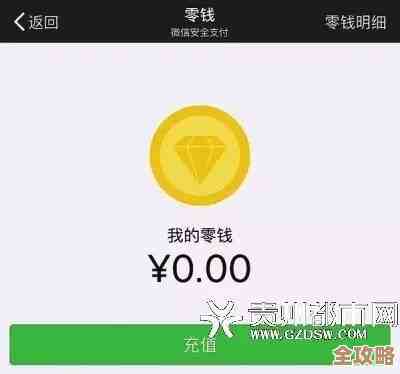
本文由颜泰平于2025-11-09发表在笙亿网络策划,如有疑问,请联系我们。
本文链接:http://waw.haoid.cn/wenda/61578.html